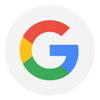Современные смартфоны обеспечивают множество удобств для владельца, всячески облегчая его использование. Одной из таких опций является голосовой ввод текст на Андроиде. Благодаря этой интегрированной опции, текст можно набирать, не используя руки. Это удобно как при наборе коротких сообщений, так и при наборе больших объемов текста. Голосовой ввод позволяет экономить время, особенно если человек не умеет быстро печатать. Функция пригодится:
• Водителям (при совместном использовании с hands-free)
• Копирайтерам, авторам, редакторам
• Преподавателем, студентам, школьникам
• Людям с ограниченными возможностями
• Руководителям, секретарям, бизнесменам
• Пожилым людям, которым неудобно пользоваться клавиатурой и пр.
Опция голосового ввода может быть неактивной, для этого ее нужно настроить, выполнив ряд простых действий.
Управление голосовым вводом
В смартфонах, работающих под управлением OS Android, есть интегрированная функция, распознающая надиктовку голосом. После включения опции, на виртуальную клавиатуру будет добавлена пиктограмма микрофона, и им можно будет пользоваться в любое время, при наборе sms и пр.
Чтобы включить голосовой набор на Андроид нужно:
1. Зайти в «Настройки» телефона, выбрать пункт меню «Язык и ввод» или «Язык и клавиатура» – точное наименование зависит от модели девайса.
Затем выбрать пункт «Клавиатура и способы ввода» или «Клавиатура Android».
2. В этом меню выбрать клавиатуру от Гугл Gboard.
и установить переключатель – включить
3. Система покажет место, где может располагаться пиктограмма микрофона – на основной клавиатуре или она будет скрыта в меню спецсимволов.
Для удобства подключения опции желательно скачать клавиатуру Google Keyboard из Google Play. Отключить опцию легко – достаточно переместить ползунок в неактивное положение.
Как пользоваться голосовым вводом
После активации функция будет доступна во всех приложениях, использующих текстовой ввод –мессенджеры, программы и пр. Чтобы пользоваться опцией и начать диктовать текст, нужно нажать поле ввода сообщения, и на клавиатуре (не в приложении) нажать 1 раз на микрофон. Появится надпись: «Говорите», после чего можно начинать надиктовку, которая тут же будет преобразована в слова на экране.
Когда набор закончится, останется только нажать клавишу «Отправка». Интересно, что знаки пунктуации также можно расставлять, для этого достаточно озвучить «Запятая», «Воскл. знак», «Двоеточие» и т.д.
Набранный голосом текст может отражаться подчеркнутым, при необходимости его можно отредактировать, а потом уже отправить.
Приложения для голосового набора текста
Помимо интегрированного способа преобразования голоса в текст, можно использовать и сторонние приложения. Например, установив бесплатно из Play Market приложения для распознавания речи. Наиболее популярные из них – это Speech To Text и Voice To Text.
Speech To Text
Это приложение для голосового ввода на Андроид, обеспечивающее непрерывное распознавание речи. Оно поддерживает до 60 языков. У пользователя есть возможность создать свой словарь, куда будут входить знаки препинания, адреса, номера телефонов и прочее.
Используя программу , можно создавать неограниченное количество заметок, сообщений, пользуясь только голосом. Оно также отличается высокой скоростью распознавания, и может работать в автономном режиме, без интернета.
Voice To Text
Приложение поддерживает 30 языков, набранный текст можно передать через «Голубой зуб», отличается высокой точностью распознавания, но не предназначена для больших объемов текстов. Рекомендуется использовать для мессенджеров, электронной почты и пр.
Перейти к приложению
Совместная работа с компьютером
Для использования голосового набора на ноутбуке или стационарном ПК потребуется подключение микрофона и установка десктопных версий мессенджеров. В таком случае можно будет диктовать информацию в микрофон, но текст будет отображаться в виде звуковых файлов.
Чтобы создать текст при помощи голоса, можно использовать приложение «Голосовой блокнот MSpeech» ( требует инсталляции на ПК) или онлайн-сервис Speechpad. После надиктовки информации в микрофон, расшифрованный текст отображается в окне, откуда его можно скопировать и вставить в текст сообщения мессенджера.
При работе с документами в Google.doc (в облаке), открываете документ на двух устройствах ПК и смартфон. При вводе текста голосом на мобильном устройстве изменения синхронно будут происходить на ПК.
Использование голосового набора в Вайбер, WhatsApp
Чтобы использовать голосовой набор сообщений Ватсап, Viber на Android, нужно сделать следующее:
- Запустить мессенджер.
- Открыть чат с нужным собеседником;
- Нажать на строчку сообщения, чтобы открылась виртуальная клавиатура.
- Найти пиктограмму микрофона на нижней панели и выбрать ее;
- Произнести слова – они тут же появятся в поле набора текста, после этого останется только нажать на кнопку отправки.
Можно использовать встроенный микрофон мессенджера, но в этом случае, собеседнику придет звуковой файл, а не текст. Чтобы отправить такое сообщение, потребуется нажать и удерживать микрофон, после того, как он будет отпущен, сообщение в виде аудиофайла будет доставлено получателю.
Для лучшей работы программ рекомендуется произносить слова громко и четко, желательно, чтобы рядом не было посторонних звуков. Тогда можно гарантированно получить отличный результат, сэкономить свое время, используя голосовой набор.
Голосовой помощник Алиса
ОК Google
Предлагаем пользователям Андроид голосовой ввод текста на телефоне. Мы собрали лучшие мобильные приложения, позволяющие управлять Android с помощью микрофона и, собственно, вашего голоса.
В действительности, голосовой ввод значительно упрощает работу как с поисковой системой, так и операционной системой Android. Не нужно вручную вводить текст, достаточно произнести голосом определенные команды. Голосовое управление Андроидом предполагает, что ваш телефон будет выполнять заранее указанные команды. Например: открыть приложение, курс валюты. прогноз погоды и прочие голосовые команды.
Для подключения голосового ввода текста на вашем смартфоне или планшете необходимо скачать соответствующее приложение для голосового поиска (это бесплатно). Мы предлагаем загрузить такие приложения, как OK Google, Google Now или голосовой помощник Assistant (одна из новейших разработок Google, скачать ее бесплатно можно в Маркете).
Поиск в Google готов сделать отзыв о вашем произношении: говорите в микрофон, чтобы учиться вместе с Google
Компания Google запускает новую функцию, позволяющую пользователям проверять свое произношение незнакомых слов с помощью машинного обучения. При голосовом поиске пользователь, произнося слово в микрофон, будет получать отзыв о соответствии произношения эталону Google. Анализ производится по слогам, что позволит выдавать более точные рекомендации по коррекции произношения.
Обновленный Google Ассистент будет доступен на всех смартфонах
9 ноября 2019 года стало известно о намерениях компании Google внедрить обновленный компактный помощник и на другие, более устаревшие устройства. Изначально версию с расширенными возможностями, улучшением скорости срабатывания презентовали только для смартфонов Pixel 4, сообщает https://9to5google.com/2019/11/09/new-compact-google-assistant.
Google Assistant на Pixel 4 будет контролировать вызов, пока вы находитесь в режиме ожидания
По словам надежного источника, знакомого с планами компании Google, Assistant на Pixel 4 сможет заменять вас, пока вы удерживаете телефонный звонок. Эта функция призвана улучшить повседневную работу с телефоном на Pixel через умных помощников.
Принцип работы прост: всякий раз, когда в фоновом режиме начинает звучать музыка, достаточно нажать кнопку и сообщить помощнику, что вы находитесь в режиме ожидания. После этого можно отвлечься от вызова, а Google Assistant сообщит вам, когда на другом конце вызова вновь появится реальный человек.
Алиса — ассистент от Яндекс на все случаи жизни
Яндекс-приложение с романтическим названием “Алиса” является универсальным голосовым помощником. Он разработан программистами компании с целью облегчения работы пользователей сервисов Яндекс и экономии времени при выполнении стандартных операций в браузере.
После успешного тестирования программы, в конце 2017 года были запущены официальные версии, предназначенные как для мобильных операционных систем, так и Windows 7,8,10.
Три способа отключения Google Assistant на Andro />
Google Assistant — это приложение на основе искусственного интеллекта по поиску необходимой информации с возможностью ведения диалога. Он отвечает на голосовой запрос пользователя и осуществляет поиск по заданным параметрам.
Голосовой поиск Алиса — верный помощник пользователя Andro />
Алиса — голосовой поиск, разработанный компанией Яндекс. Помощник распознает речевые команды пользователя, осуществляет поиск информации, выдает готовый результат. Он может поддерживать вежливое общение через диалог. Версии программы разработаны для систем Windows, IOS, для устройств на платформе Андроид.
Алиса без труда справится с определением местоположения хозяина смартфона, поможет проложить маршрут, проинформирует о погодных изменениях.
Загрузить приложение Окей Google бесплатно на телефон
При помощи этого бесплатного сервиса голосового поиска под названием «Окей Гугл» пользователь теперь может не только задавать широкий спектр голосовых команд для системы или интернет поиска, но также и получать ответы на запросы в аудио формате. Ниже по ссылке вы можете скачать приложение Окей Гугл на свой девайс (Андроид) бесплатно.
Обзор приложения "Окей Гугл" для Андроид. Как включить и настроить голосовой поиск на телефоне
Google обновила свою систему поиска на мобильных устройствах. Речь идет о новой функции голосового поиска Окей Гугл. Как настроить поиск в окей гугл, как включить это полезное приложение на Андроид, можно ли подключить голосовой ввод на компьютер? Предлагаем скачать голосовой поиск на ваш телефон, изучить все доступные команды.
Установка будильника на Андроиде. Голосовые команды ОК Гугл
Используя команды ОК Гугл, можно управлять приложениями на телефоне. Например, установить время будильника или быстро узнать, сколько время. Достаточно скачать Ассистент на Андроид и изучить список голосовых команд.
Помощник Google Assistant доступен для миллионов пользователей Андроид
До недавнего времени Google Assistant было доступен только для Google Pixel. Сейчас голосовое управление Андроидом доступно для смартфонов на платформах Android 7.0 Nougat и Android 6.0 Marshmallow.
Google Assistant – улучшенный Google Now. Включаем голосовое управление на Андроиде
Корпорация Google представила на рынке приложение для управления Андроид и голосового ввода текста под названием Google Assistant. Впервые подробности об Ассистенте были представлены на конференции Google I/O в мае 2016 года. Согласно описанию, Assistant являет собой логическое продолжение приложения Google Now, известный в исполнении как голосовой поиск “Окей Гугл”. Скачать приложение бесплатно можно на Google Play, но пока только для телефонов Google Pixel.
Функция голосового ввода текста ОК Гугл эксплуатируется взломщиками телефонов для разблокировки
Для того, чтобы разблокировать телефон Андроид голосом, достаточно установить приложение для голосового поиска и сказать "Окей Гугл" вместо ввода пароля (или другого текста) для входа в систему. Используя эту брешь, преступники могут использовать функции голосового ввода на Андроид и фрагменты аудио для разблокировки смартфонов.
Голосовой ввод текста на Андроиде – это удобно даже при обычном наборе смс, а если вам нужно набирать большие объемы текста в день или решать деловые вопросы параллельно с другими рабочими обязанностями, то эта функция станет просто незаменимой.
Включаем голосовой набор в настройках
В ОС Андроид имеется стандартная функция диктовки слов голосом, которую можно включить в настройках, не скачивая дополнительных приложений. Система автоматически добавит значок микрофона на электронную клавиатуру, и вы сможете пользоваться ею тогда, когда вам нужно.
Как включить голосовой набор на Андроид:
- Через главное меню зайдите в «Настройки». Там выберите пункт «Язык и клавиатура» (в некоторых моделях «Язык и ввод»), а потом – «Клавиатура Andro />
- В этом подменю найдите и нажмите «Голосовой ввод».
- Система предложит вам выбрать, где вы хотели бы видеть клавишу микрофона, которая и отвечает за распознавание речи. Вы можете разместить ее на основной клавиатуре или же в меню символов.
Если включенный ввод вам больше не нужен, и вы хотите его отключить, в этом же меню выберите кнопку «Отключить» или снимите галочку с соответствующего пункта.
Как пользоваться голосовым вводом
Как включить эту функцию, мы уже разобрались, теперь нужно понять, как ею пользоваться. Она будет доступна практически во всех меню и приложениях, в которых можно использовать электронную клавиатуру.
- Чтобы начать диктовку текста, нажмите на текстовый экран или на ту часть текста, которая уже была введена. Высветиться стандартная электронная клавиатура.
- Нажмите на значок микрофона на главном экране, или же перейдите в раскладку символов, если вы перенесли клавишу с микрофоном туда при настройке.
- На экране отобразится меню для записи вашего голоса и надпись: «Говорите». Надиктуйте нужный текст в микрофон смартфона, и он автоматически преобразует голос в текст.
Знаки пунктуации нужно проговаривать словами: «Вопросительный знак», «Запятая», «Точка». Старайтесь говорить четче, иначе программа может неправильно понять ваши слова, соответственно, преобразовать их в схожие по звучанию.
Какие настройки доступны при распознавании голоса Андроидом
Настроить работу стандартного голосового ввода на Android можно в меню «Язык и ввод», в который можно попасть через «Настройки», или же нажав на «шестеренку» настроек прямо в меню, которое высветилось после нажатия микрофона (обычно кнопка настроек находится слева от слова «Говорите»).
Настройка распознания речи. Здесь можно сделать следующее:
- Выбрать язык. Распознавание доступно и в офлайн режиме, но по умолчанию у вас будет установлен только русский язык (или же русский + английский). Для других языков функция будет работать либо только при подключении к Интернету, либо тогда, когда вы скачаете нужные языки. Скачать нужные языковые пакеты можно в меню настроек языка и ввода, нажав на «Распознавание речи офлайн».
- Настроить распознавание «О’кей Google». После настройки этого пункта, вы сможете использовать менеджер поисковой системы при открытой системе Google, только сказав: «О’кей Google». А потом надо произнести, что вам нужно найти в поисковике.
- Включить возможность управления голосом с проводной гарнитуры или Bluetooth-устройств.
- Настроить распознавание нецензурных слов. Программа автоматически включает пункт «Скрывать распознанные нецензурные слова».
- Включить или выключить озвучивание результатов в стандартном режиме или в режиме подключенной гарнитуры.
Правильно настроенный голосовой набор будет приносить больше пользы и радовать вас своей функциональностью.
Другие способы подключить голосовой набор на Андроиде
Помимо «родного» способа преобразования голоса в текст, можно использовать другие способы. Например, установить из Маркета специальные программы для распознания речи. Примеры таких программ – VoiceButton, Cyberon Voice Comander. Если вы хотите преобразовать текст в речь, нужно либо настроить «Синтез речи» в меню «Язык и ввод», либо скачать программы с такой функцией, например, SWOX Classic TTS или Voxdox.